Mit der Nik Collection, insbesondere mit dem Analog Efex Pro 2, erhältst du ein mächtiges Tool, um besondere Bildcollagen zu erstellen. Diese Collagen ermöglichen es dir, verschiedene Bildausschnitte zur Geltung zu bringen und besonders prägnante Retuschen zu zeigen. In dieser Anleitung erfährst du, wie du mit dem Multiobjektiv eine kreative Collage gestalten kannst. Lass uns direkt in den kreativen Prozess eintauchen.
Wichtigste Erkenntnisse Mit dem Multiobjektiv kannst du verschiedene Perspektiven aufnehmen, die bildlichen Ausschnitte nach Belieben anpassen und verschiedene Stile sowie Effekte nutzen, um eine einzigartige Collage zu kreieren.
Schritt-für-Schritt-Anleitung
Schritt 1: Multiobjektiv und Adapter richtig einsetzen
Um mit dem Multiobjektiv zu arbeiten, benötigst du ein zweites Objektiv sowie einen passenden Adapter. Dieser Adapter wird vorne auf deine Kamera geschraubt. Achte darauf, dass alles korrekt und sicher verbunden ist, damit du während der Aufnahme qualitativ hochwertige Bilder erhältst.
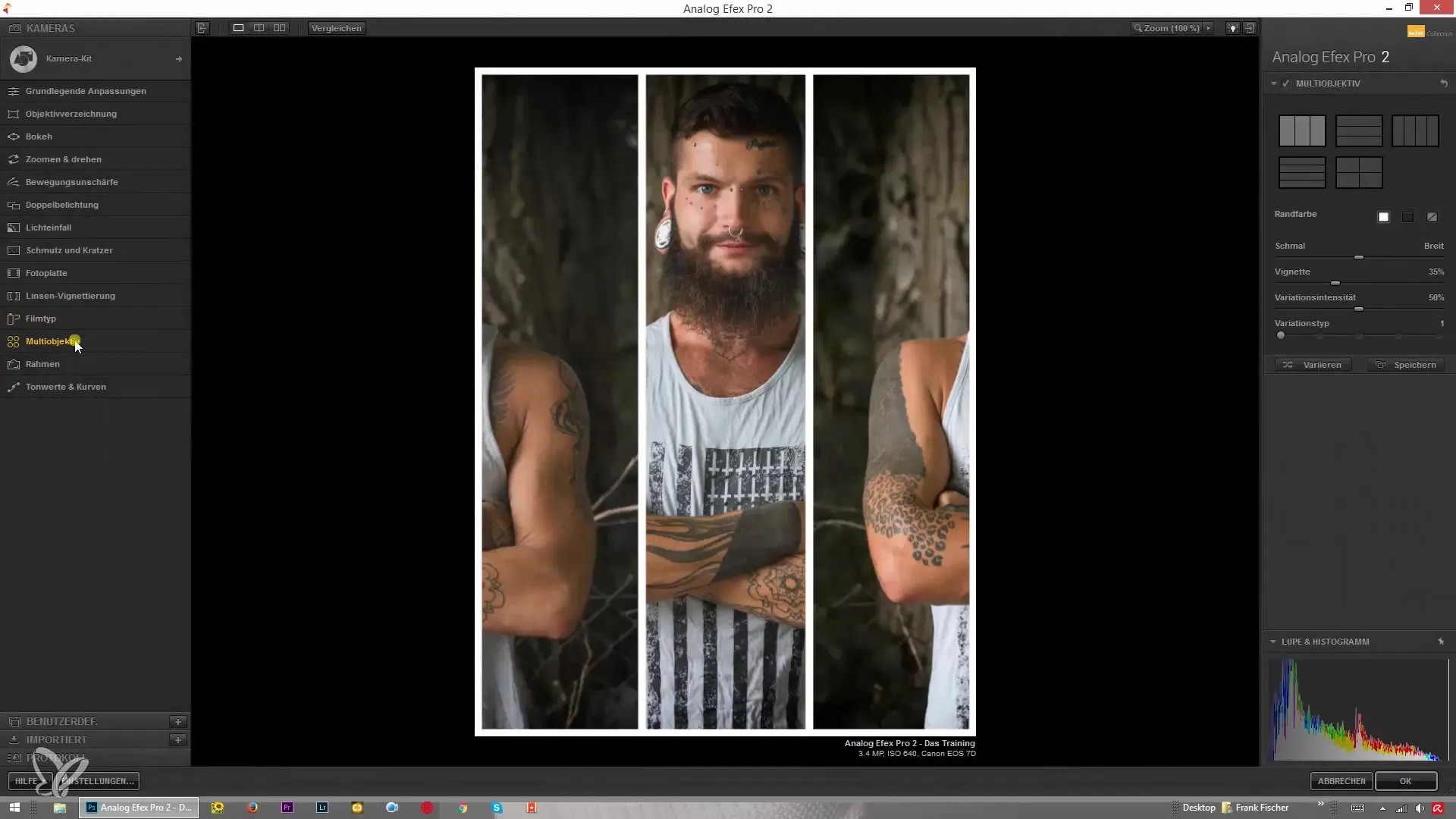
Schritt 2: Bilder aufnehmen und Perspektiven wählen
Das Multiobjektiv ermöglicht es dir, verschiedene Motive und Perspektiven gleichzeitig aufzunehmen. Überlege dir im Vorfeld, welche Szenen du festhalten möchtest und wähle die entsprechenden Perspektiven aus. Du wirst in der Lage sein, dasselbe Bild aus verschiedenen Winkeln aufzunehmen, was dir später eine Vielzahl an Optionen für deine Collage bietet.
Schritt 3: Auswahl der Bildanordnung
Sobald du die Aufnahmen gemacht hast, öffne die Software und lade deine Bilder hoch. Du siehst nun verschiedene Optionen für die Anordnung deiner Bilder. Du kannst wählen, ob die Bilder nebeneinander oder übereinander angeordnet werden sollen. Die Anordnung kannst du individuell anpassen, wähle also die Variante, die am besten zu deinem Projekt passt.
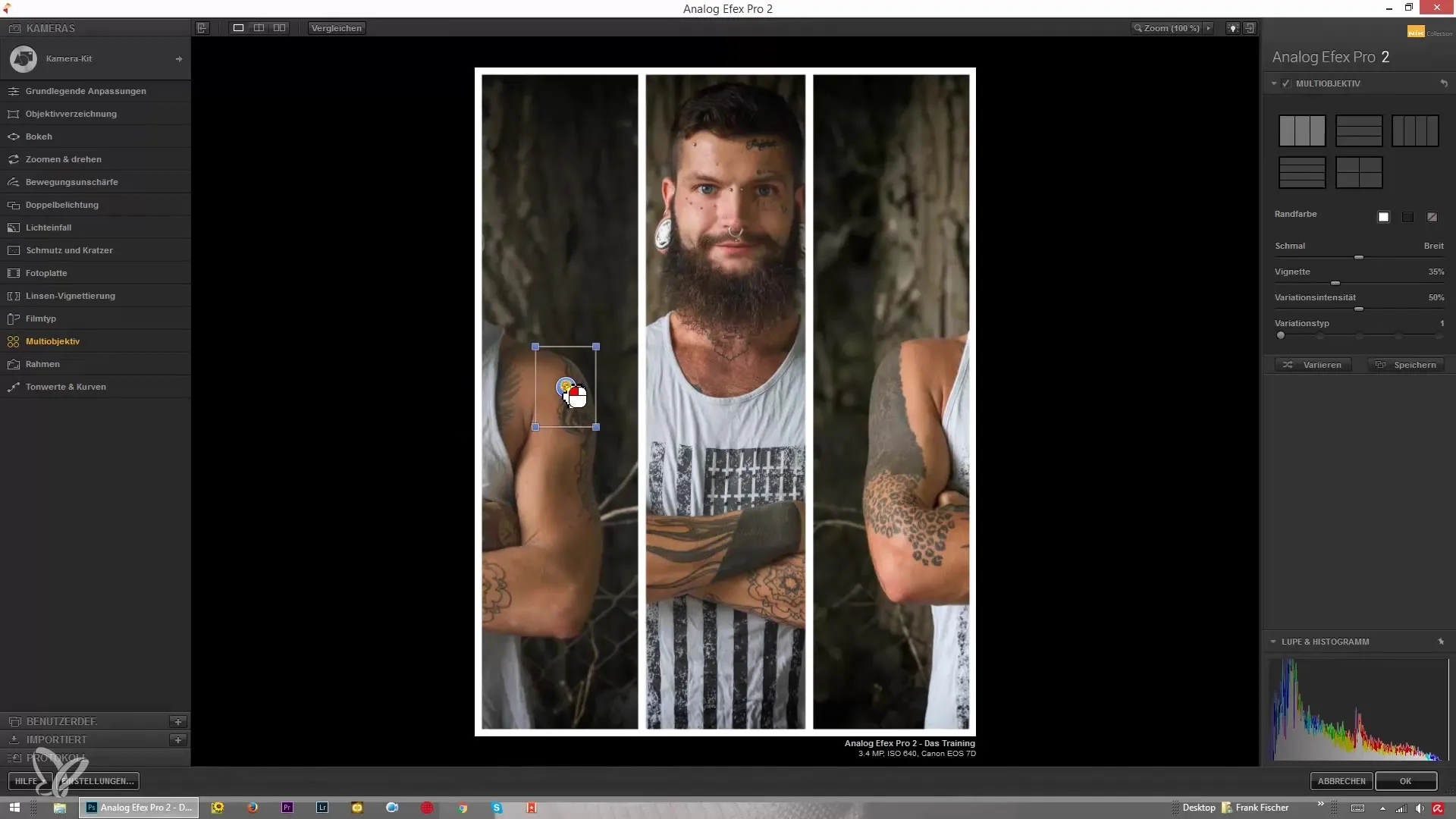
Schritt 4: Bildausschnitte anpassen
Jetzt beginnt der kreative Teil. Du kannst die Größe der einzelnen Bildausschnitte anpassen und vergrößern oder verkleinern. Dein Fokus könnte zum Beispiel auf den Gesichtszügen eines Portraits liegen. Spiele mit der Anordnung und Position der Bilder, um die bestmögliche Darstellung zu erreichen.
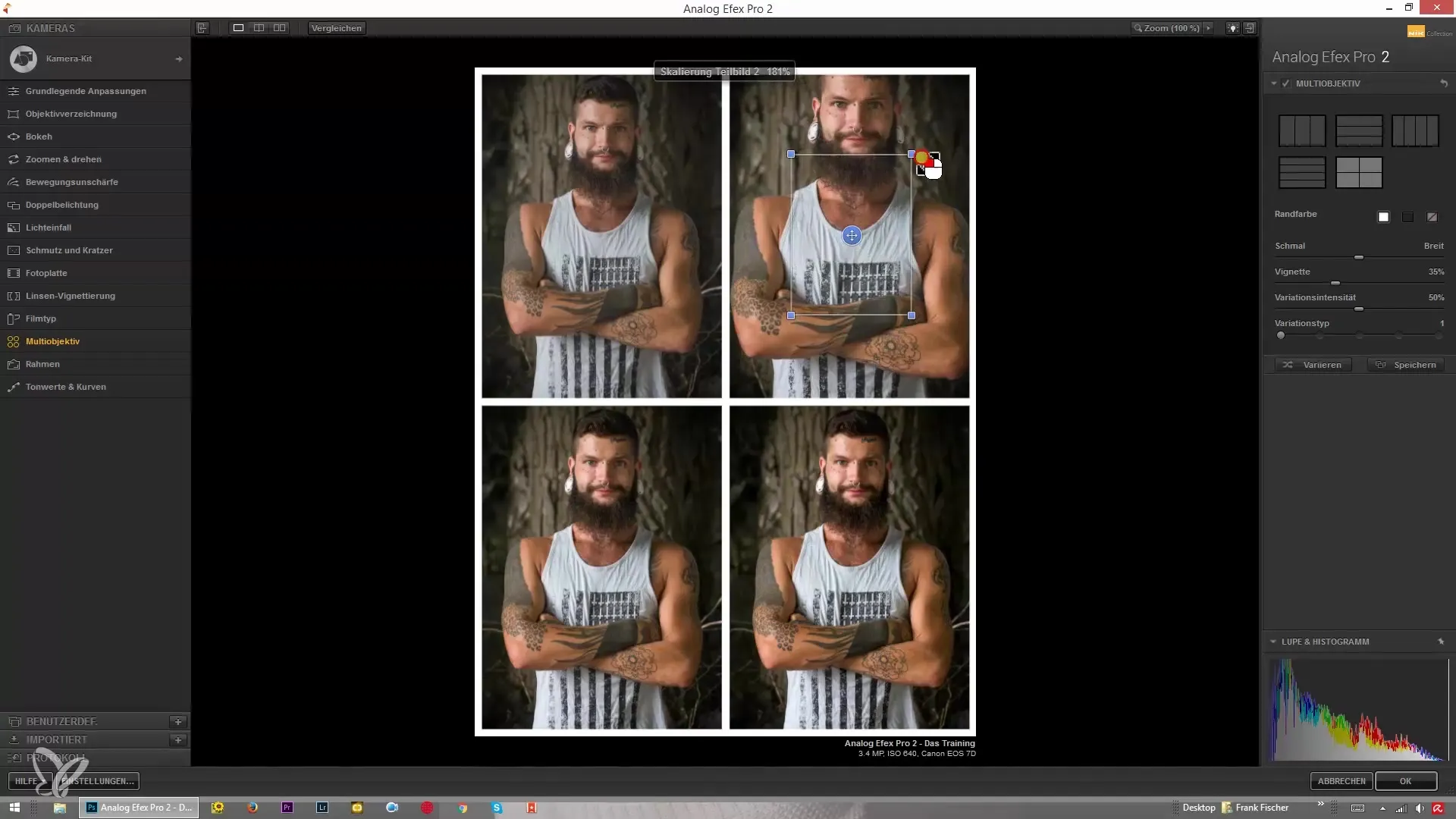
Schritt 5: Rahmenoptionen und Vignetten hinzufügen
Du hast die Wahl, ob du einen weißen oder schwarzen Rahmen um jedes Bild hinzufügen möchtest, oder ob du die Bilder ganz ohne Rahmen lassen möchtest. Dies beeinflusst, wie die Bilder visuell miteinander interagieren. Zusätzlich hast du die Möglichkeit, eine Vignette hinzuzufügen. Wähle zwischen einer starken und einer subtilen Vignette, um das Gesamtbild zu optimieren.
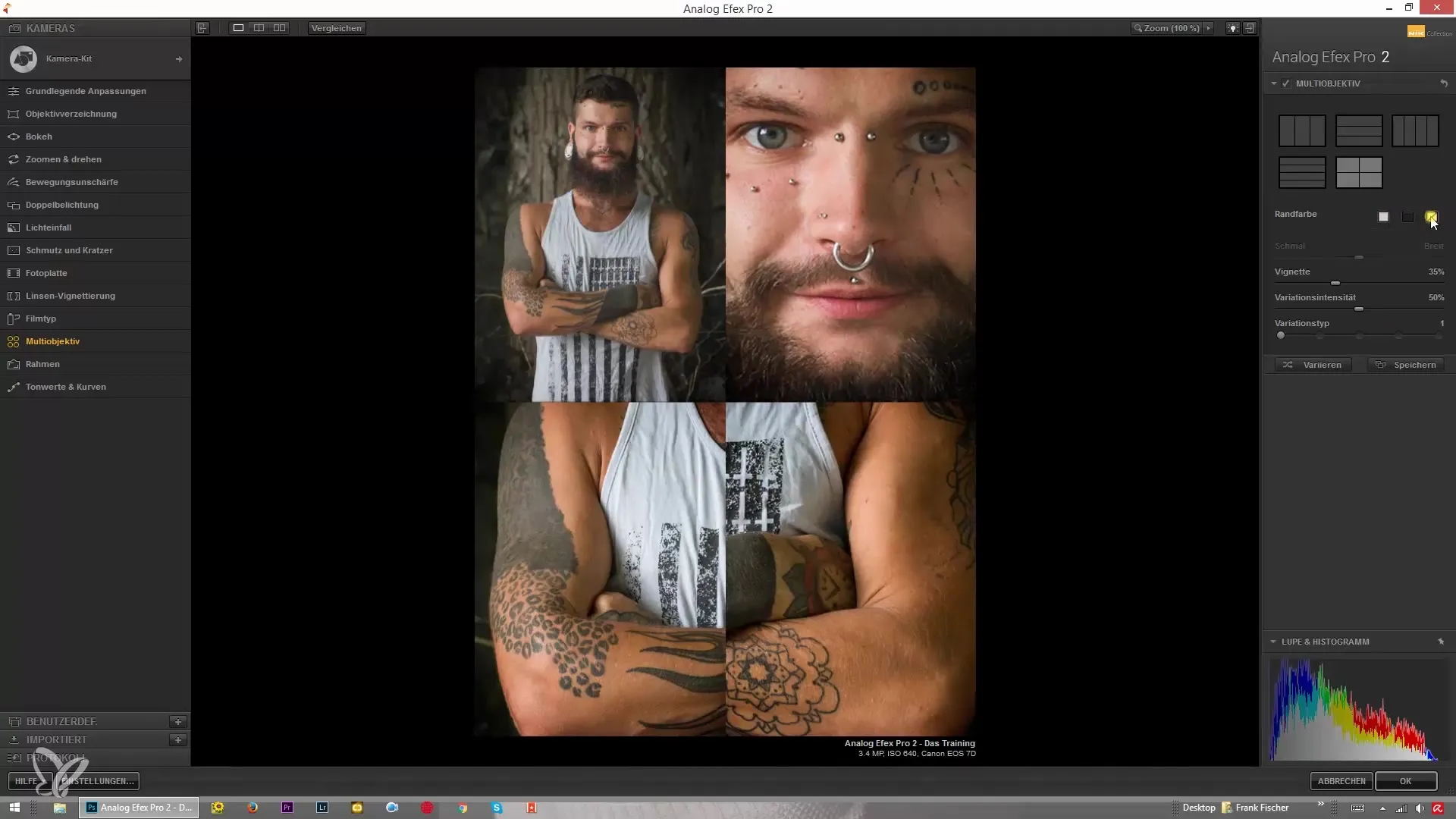
Schritt 6: Variationen der Bilder anpassen
Die Anpassung der Variationsintensität ist ein wichtiger Schritt. Wenn du das Originalbild klar darstellen möchtest, sollte die Variationsintensität auf null stehen. Ansonsten kannst du die Intensität erhöhen, um einen interessanteren, aber möglicherweise weniger klaren Effekt zu erzielen. Hier kannst du kreativ werden, je nachdem, was du darstellen möchtest.
Schritt 7: Feineinstellungen vornehmen
Du hast nun eine grobe Collage erstellt. Jetzt kannst du noch kleinere Anpassungen vornehmen. Drehe, vergrößere oder verschiebe die einzelnen Bilder, um sie perfekt aufeinander abzustimmen. Dieser Schritt erlaubt dir, deiner Kreativität freien Lauf zu lassen.
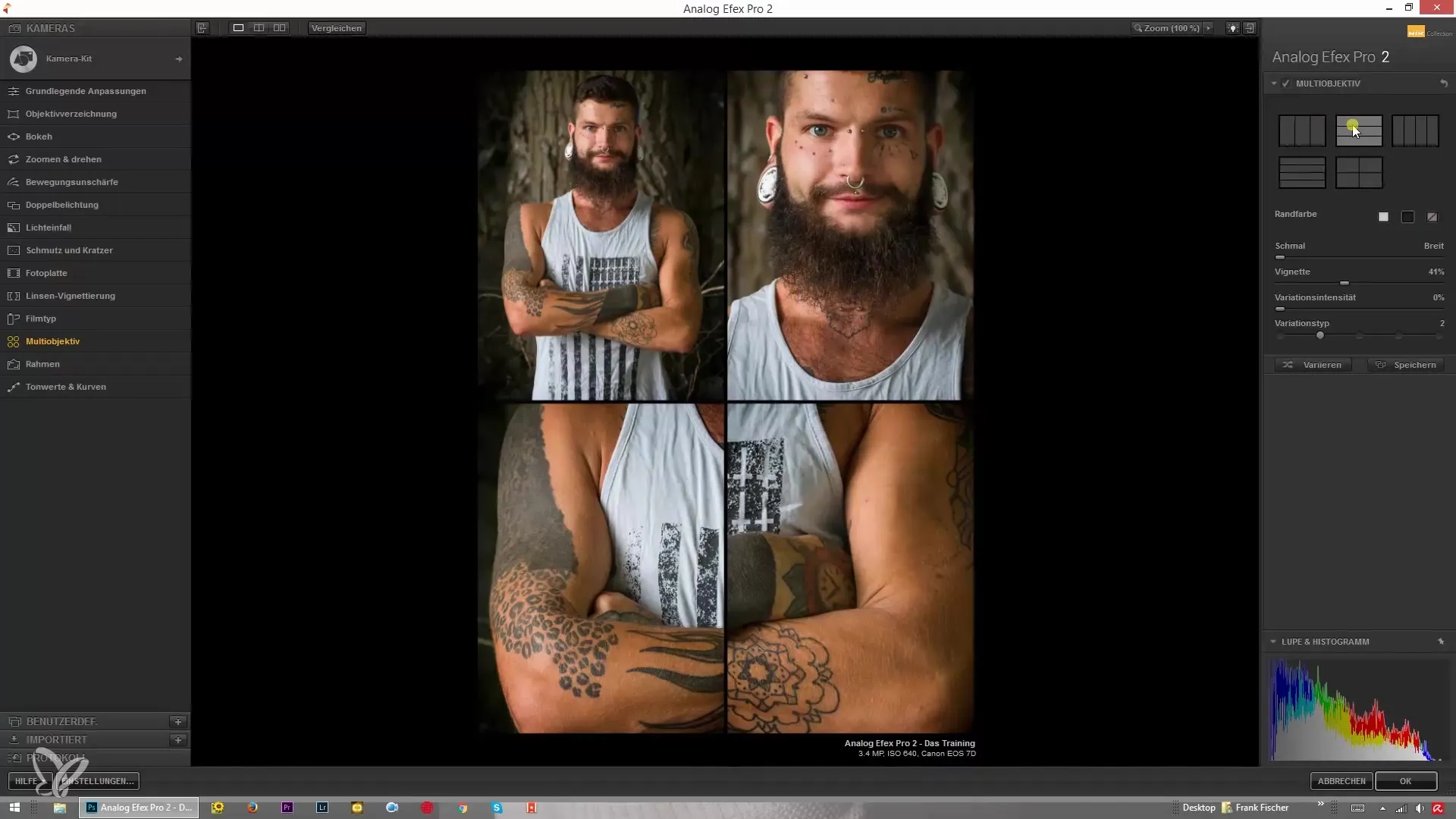
Schritt 8: Poliere dein Endprodukt
Sobald du mit der Anordnung und den Anpassungen zufrieden bist, überprüfe das Gesamtbild. Schau dir die Zusammenstellung von verschiedenen Perspektiven noch einmal genau an. Achte darauf, dass alles harmonisch aussieht und nichts ablenkt. Dein Ziel ist es, eine anschauliche Collage zu schaffen, die deine Retusche-Details auf interessante Weise präsentiert.
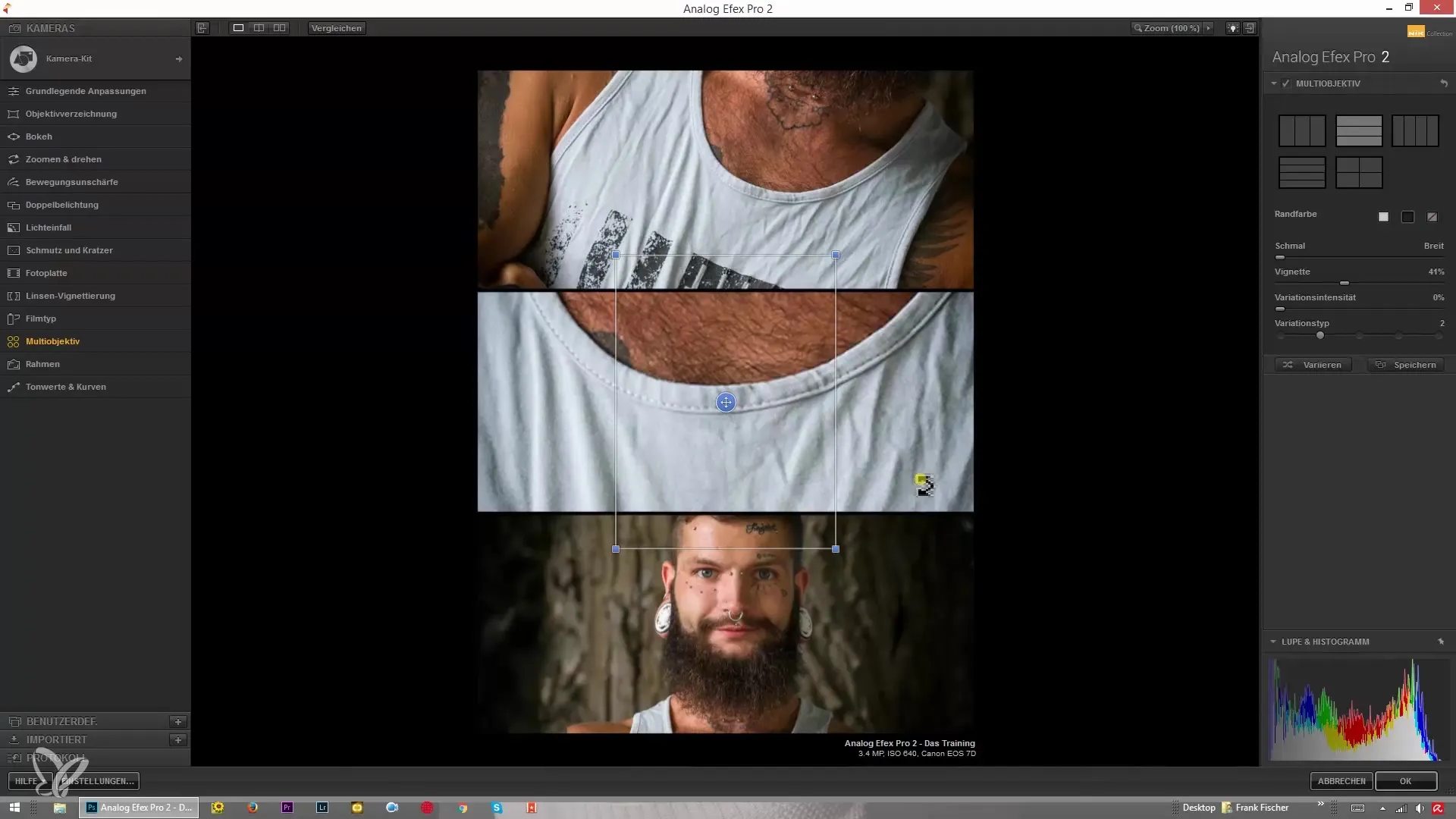
Zusammenfassung – Anleitung zur Erstellung von besonderen Collagen mit dem Nik Collection Analog Efex Pro 2
Das Erstellen von Collagen mit dem Nik Collection Analog Efex Pro 2 kann eine spannende und fesselnde Erfahrung sein. Du hast die Möglichkeit, deine Kreativität auszuleben und gleichzeitig verschiedene Bildperspektiven in einem ansprechenden Format zu zeigen. Achte darauf, bei der Bearbeitung deinen Stil und deine Vision zu bewahren und nutze die Anordnung und die Effekte, um deine Absicht wirkungsvoll zu kommunizieren.
Häufig gestellte Fragen
Wie setze ich den Adapter für das Multiobjektiv richtig ein?Der Adapter wird vorne auf deine Kamera geschraubt, und das zweite Objektiv wird dann ebenfalls darauf befestigt.
Kann ich die Größe der Bildausschnitte ändern?Ja, du kannst die Größe der einzelnen Bildausschnitte anpassen und vergrößern oder verkleinern.
Welche Rahmenoptionen habe ich für meine Bilder?Du kannst entweder einen weißen, schwarzen Rahmen oder gar keinen Rahmen auswählen.
Wie beeinflusst die Variationsintensität meine Bilder?Die Variationsintensität bestimmt, wie stark sich jedes Bild visuell unterscheidet. Bei null ist das Bild unverändert, bei höheren Werten gibt es verschiedene Effekte.
Was ist der beste Weg, um meine Retusche-Details zu präsentieren?Indem du die Variationsintensität niedrig hältst und die Bildausschnitte strategisch auswählst, kannst du die besten Details deiner Retusche präsentieren.

